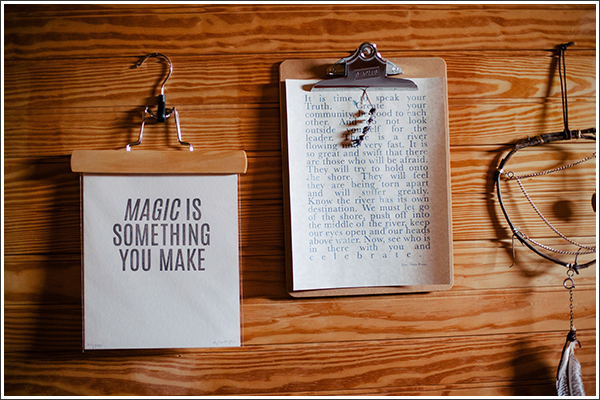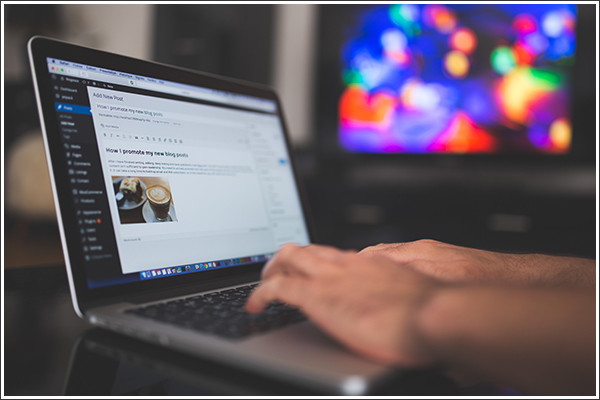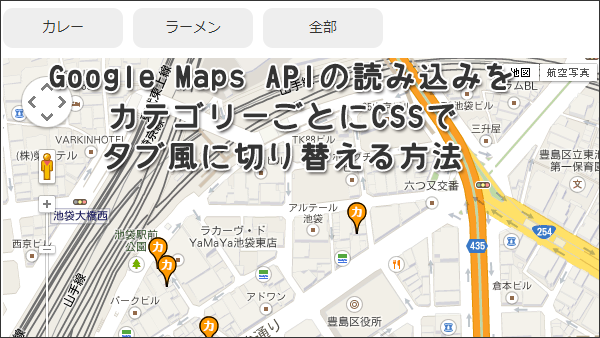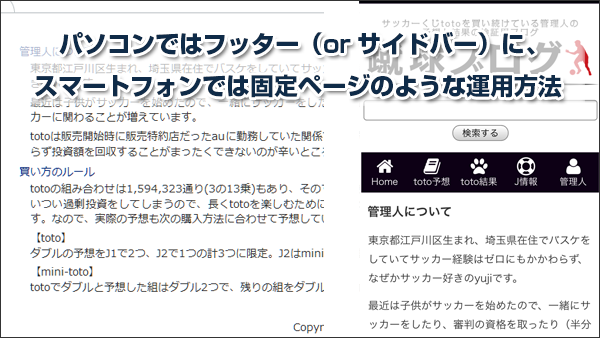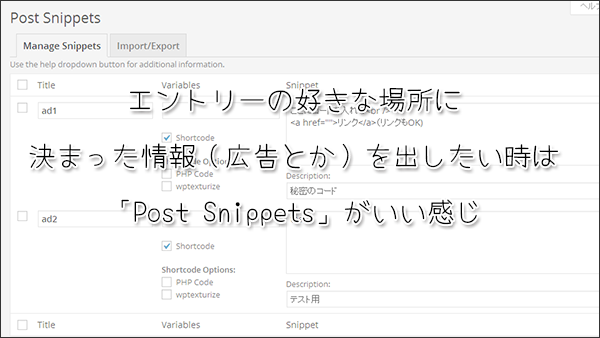Fancier Author BoxとSimple Local Avatarsを使って著者(投稿者)情報を写真付きで紹介する
当サイトではアフィリエイト広告を利用しています。
自分で管理しているサイトではなく、運営を手伝っているサイトで書いている人に合わせて「著者(投稿者)情報」を表示したいというオーダーが入ったので少し調べたところ、タイトルに書いた2つのプラグインを使うと簡単にできることがわかりました。

Photo by ぱくたそ
1人で運営しているサイトでは著者情報の切り替えの必要性は低いですけど、複数の人が書くような場合(ジャンルで分ける場合など)重要になってくると思うので、組み合わせて表示する方法をメモしておきます。
最初はプラグインを使わずに「the_author_meta」を使って振り分けようかな、、、と思っていたのですがプラグインのほうが後々の管理も楽にできそうなのでそちらを採用しようと思っています(ってこの記事を書いている時点ではまだ本サイトには導入してないです^^)
Fancier Author BoxとSimple Local Avatarsの役割
「Fancier Author Box」は著者(投稿者)情報を記事内に簡単にそしてソーシャル連携などWordPressの機能に追加して表示することができるプラグインです。
正直これだけも十分だと感じる人もいると思えるくらい充実してます。
「Simple Local Avatars」は著者(投稿者)に独自のアバター(アイコン)を追加することができるプラグインです。
WordPressで使用するアバターは「Gravatarサービス」を使うことが多いようですが、「Simple Local Avatars」を使うとGravatarサービスを使わなくても独自のアバターを設定することが可能になります(投稿しているサイト内だけで使用)。
Fancier Author Boxの設定を紹介しているサイトはいくつもありますが、アバター(アイコン)のところはGravatarサービスが基本となっていて、アバター(アイコン)を変える方法が掲載されていないところが多いです。
Gravatarサービスとの連動はアバター(アイコン)を統一させる上で非常に良いサービスだとは思いますが、今回の要件ではそもそもGravatarサービスを使っていない人も対象になっているので個別対策が必要になると感じたため、「Simple Local Avatars」との組み合わせにたどり着きました。
シンプルに書くと「Fancier Author Box」で著者(投稿者)情報を出すことができるんだけど、アバター(アイコン)の設定がGravatarに依存するので、「Simple Local Avatars」を使って自由なアバター(アイコン)を設定できるようにしているという感じです。
<ここから先が設定方法>
Fancier Author Boxの設定方法
1、WordPressのダッシュボードに入り[プラグイン]→[新規追加]をクリック
2、検索窓に「Fancier Author Box」と入力&検索
3、Fancier Author Box by ThematoSoupが表示されるので[いますぐインストール]をクリック
4、プラグインを有効化する
5、ツールに「Fancier Author Box」が登場します
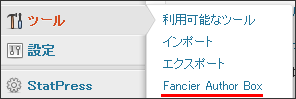
ツールで設定できるのは「投稿画面での表示」「固定ページでの表示」と「色の設定」。表示は上下、両方、なしとあるので、どこに出したいかで設定すればよいですね。色に関しもサイトに合わせて変更すると。

これで設定は終わり…
と言いたいところですが、Fancier Author Boxはこれだけでは終わらずプロフィール情報にも追加がありますので、こっちも設定する必要があります。
1、メニューの[ユーザー]→[あなたのプロフィール]をクリック
2、通常の個人設定に「Fancier Author Box ユーザの詳細情報」が追加されています。

ここではTwitterのアカウントをはじめソーシャルメディアのアカウントの追加の他、役職、会社の情報まであります。入力したところだけ表示されるので、全部埋める必要はありません。
ソーシャルメディアの設定を行うとアバターの下にアイコンが登場します。

※ツールで設定できるのが共通の設定で、プロフィールで個別の設定を行う感じですね。
Simple Local Avatarsの設定方法
1、WordPressのダッシュボードに入り[プラグイン]→[新規追加]をクリック
2、検索窓に「Simple Local Avatars」と入力&検索
3、Simple Local Avatars2.0が表示されるので[いますぐインストール]をクリック
4、プラグインを有効化
すると[あなたのプロフィール]に「Avatar」という項目が追加されます。
![]()
参照ボタンからアバター(アイコン)に使う写真等をアップロードすればFancier Author Boxで作成した著者(投稿者)情報に写真等が表示されるようになります。
![]()
ジャンクワードの森のようにテンプレートを編集して著者情報をサイドバーに表示する方法もありますけど、テンプレートのカスタマイズが難しいと感じている人にとっては、Fancier Author BoxとSimple Local Avatarsの組み合わせは結構使えると思いますよ。
もちろん、複数の人でブログを更新するような運営を考えている場合は必須といっていいような組み合わせになりますので、是非導入してみてはいかがでしょうか。
Sponsored Links